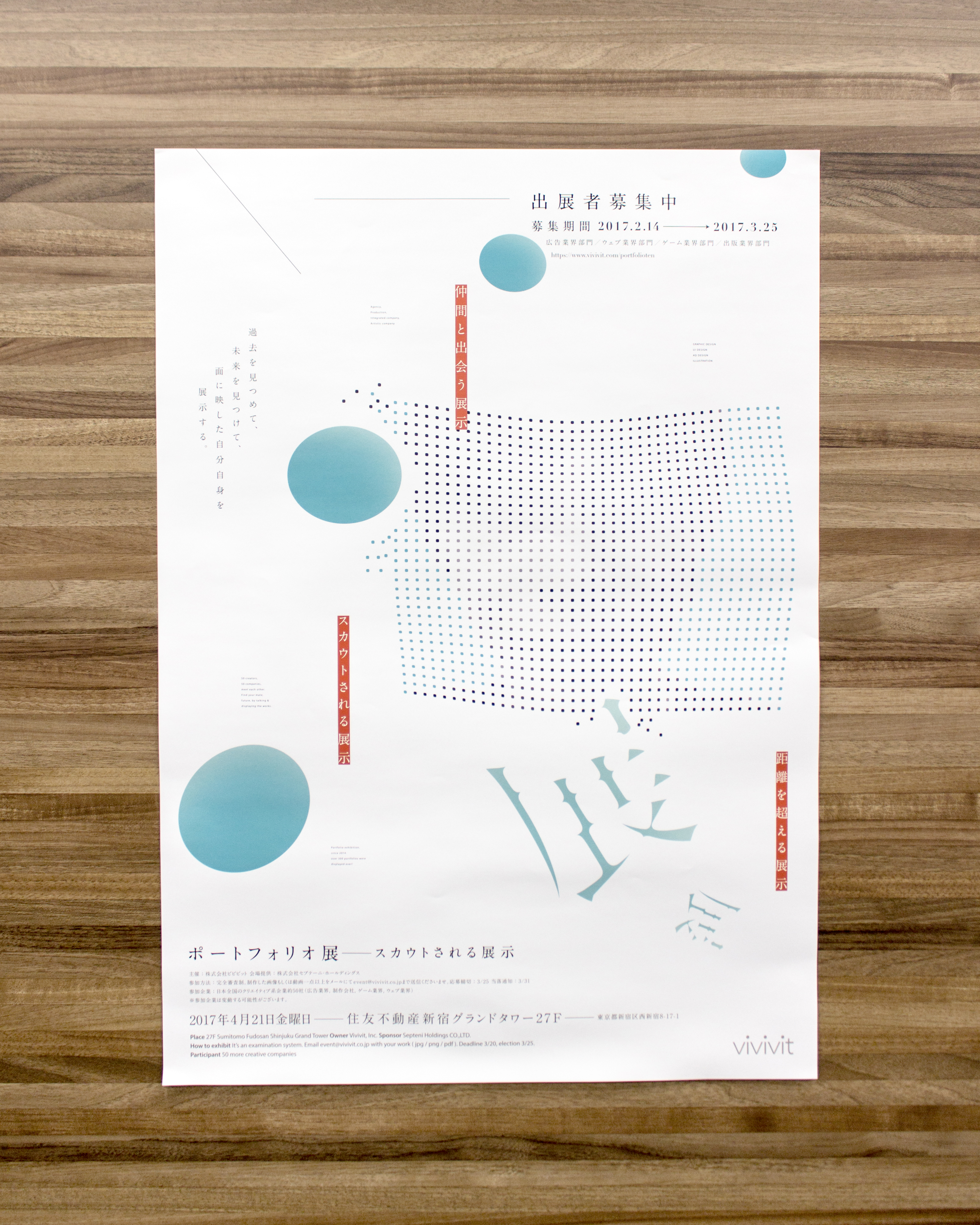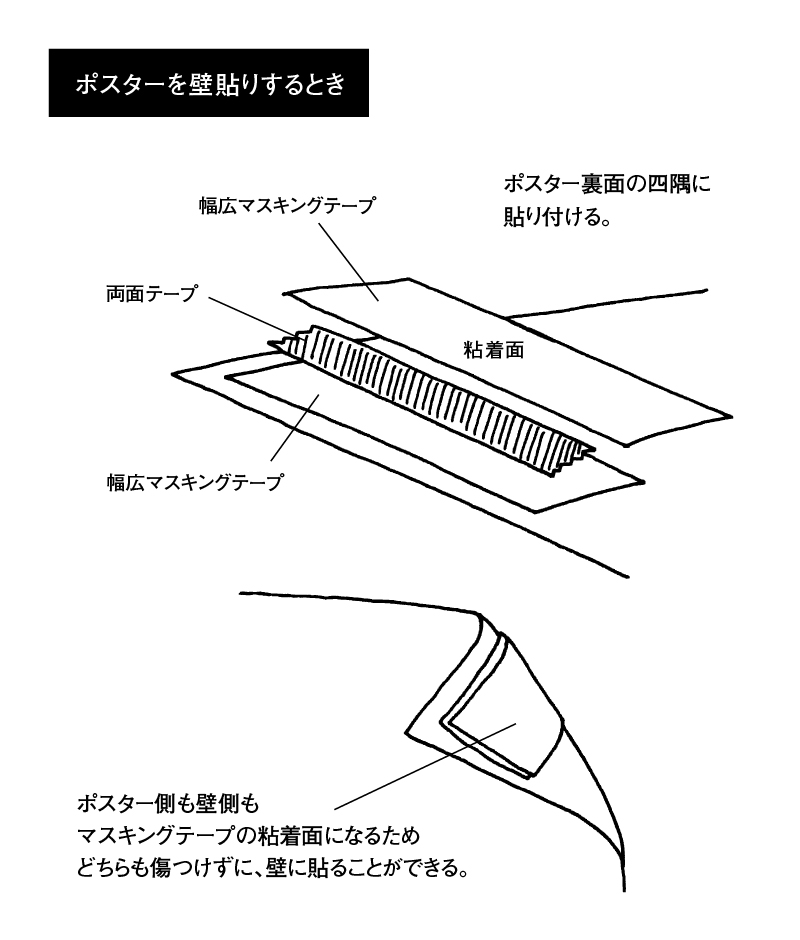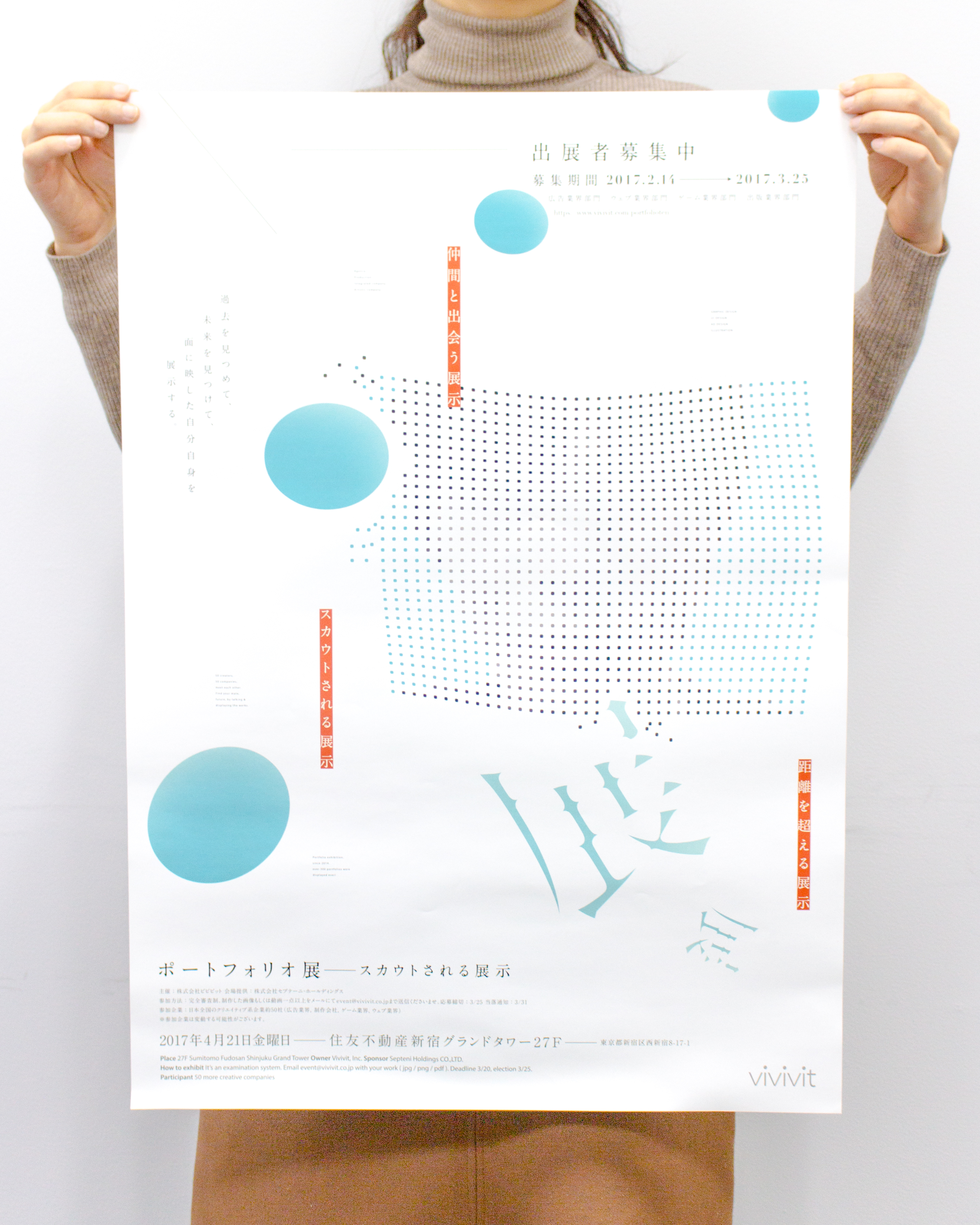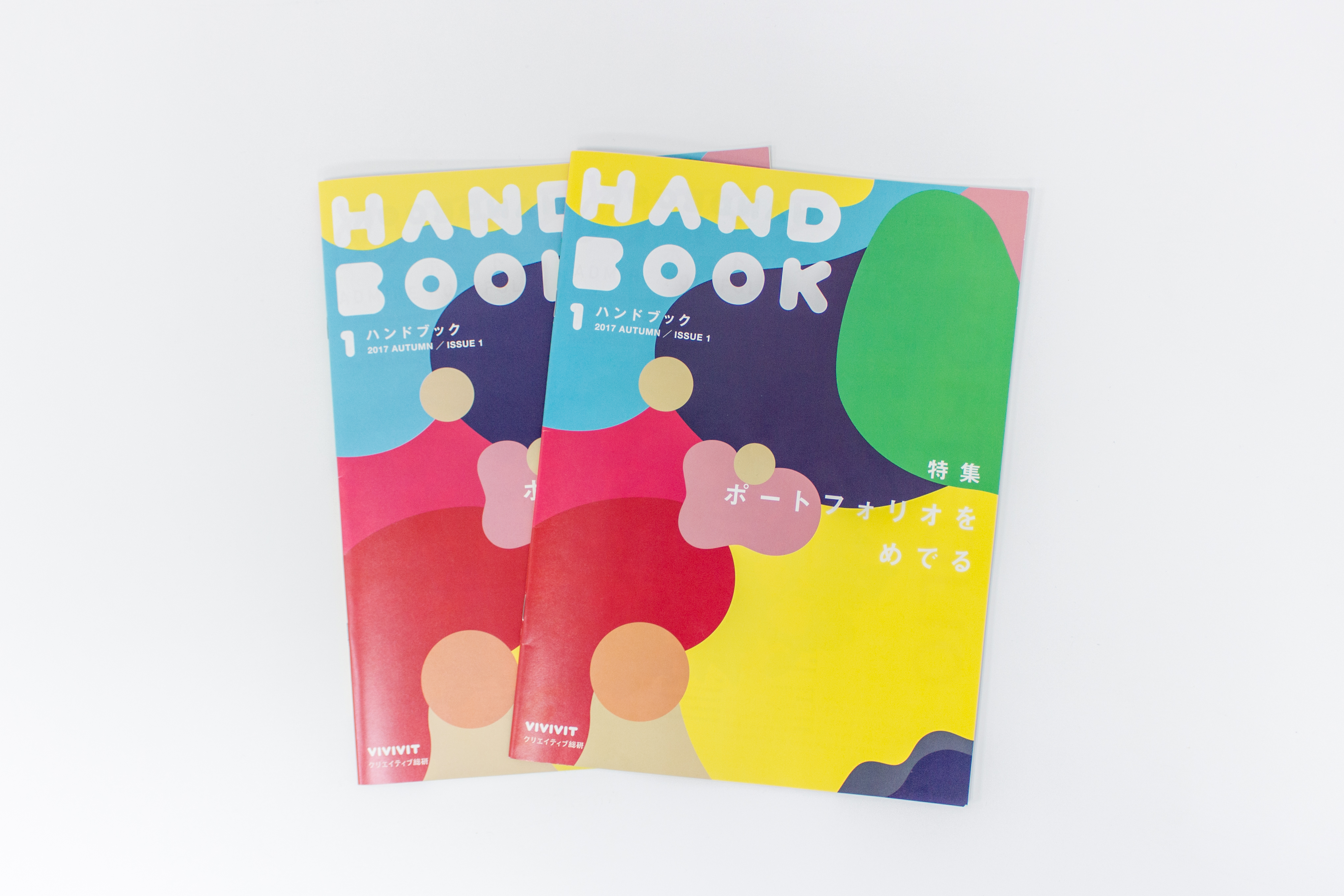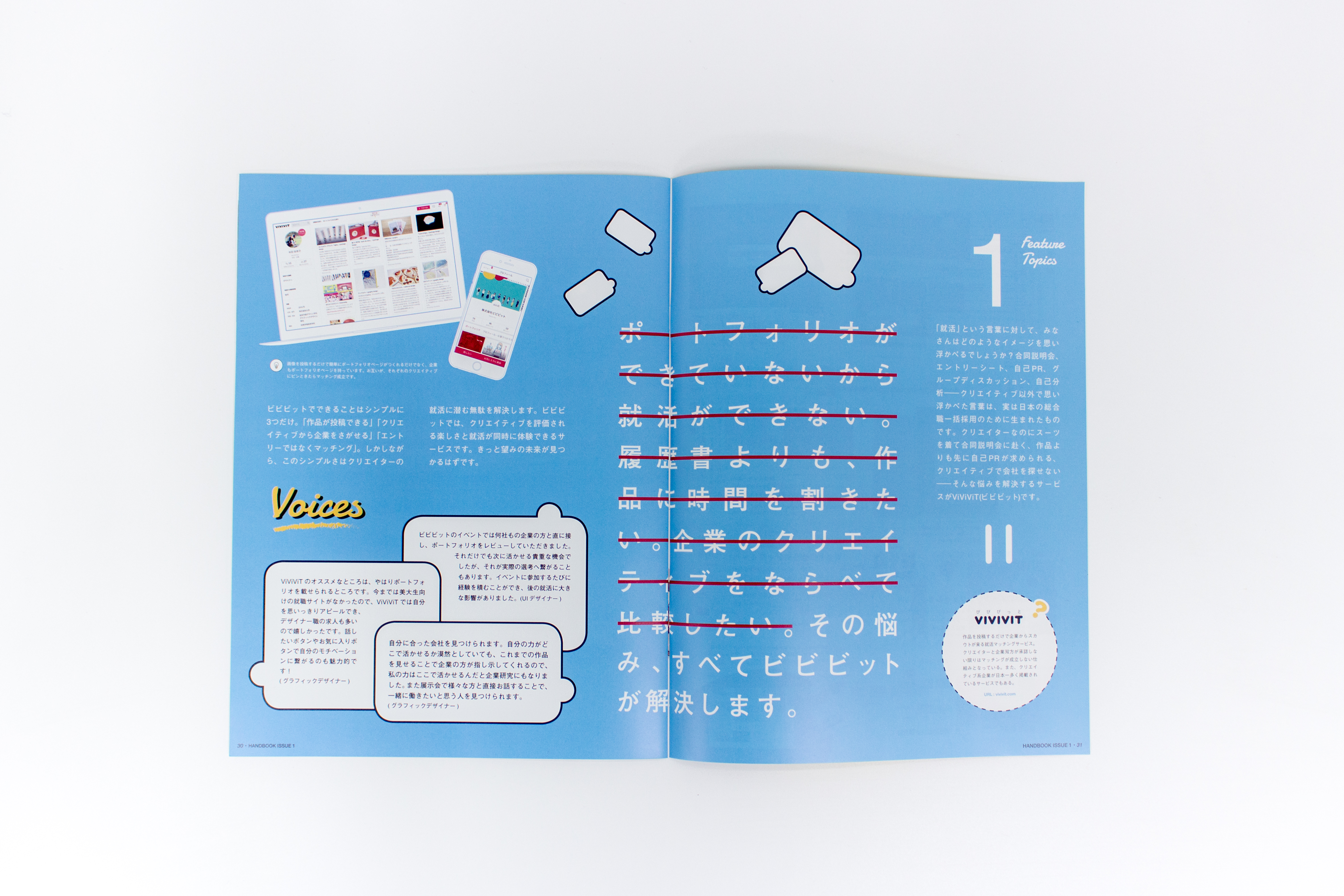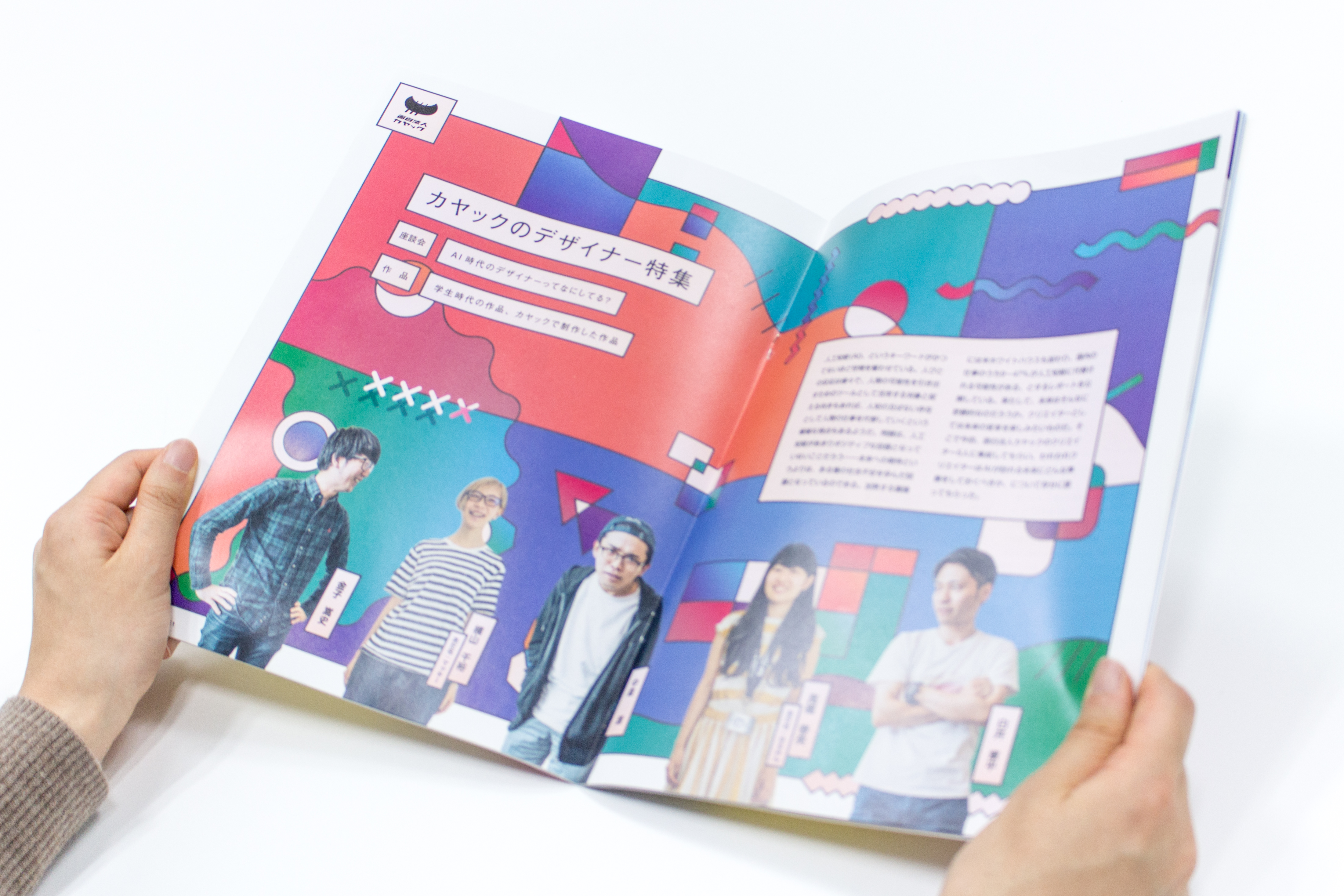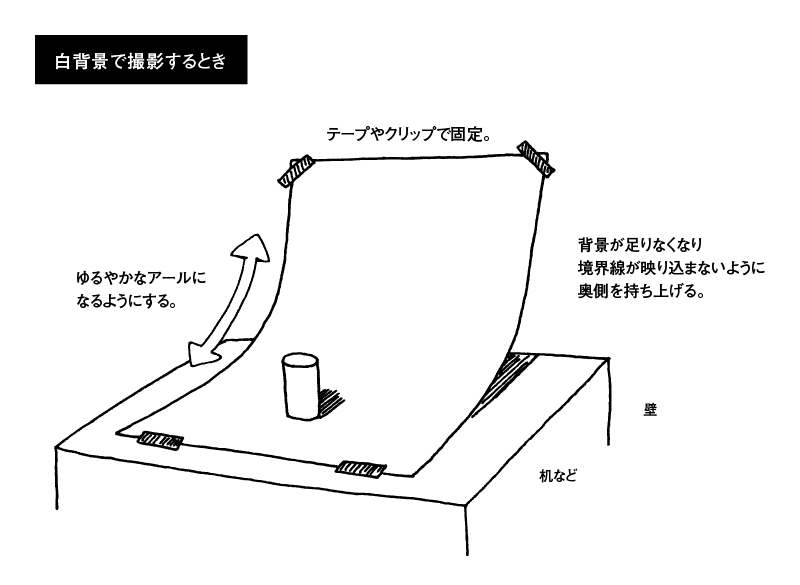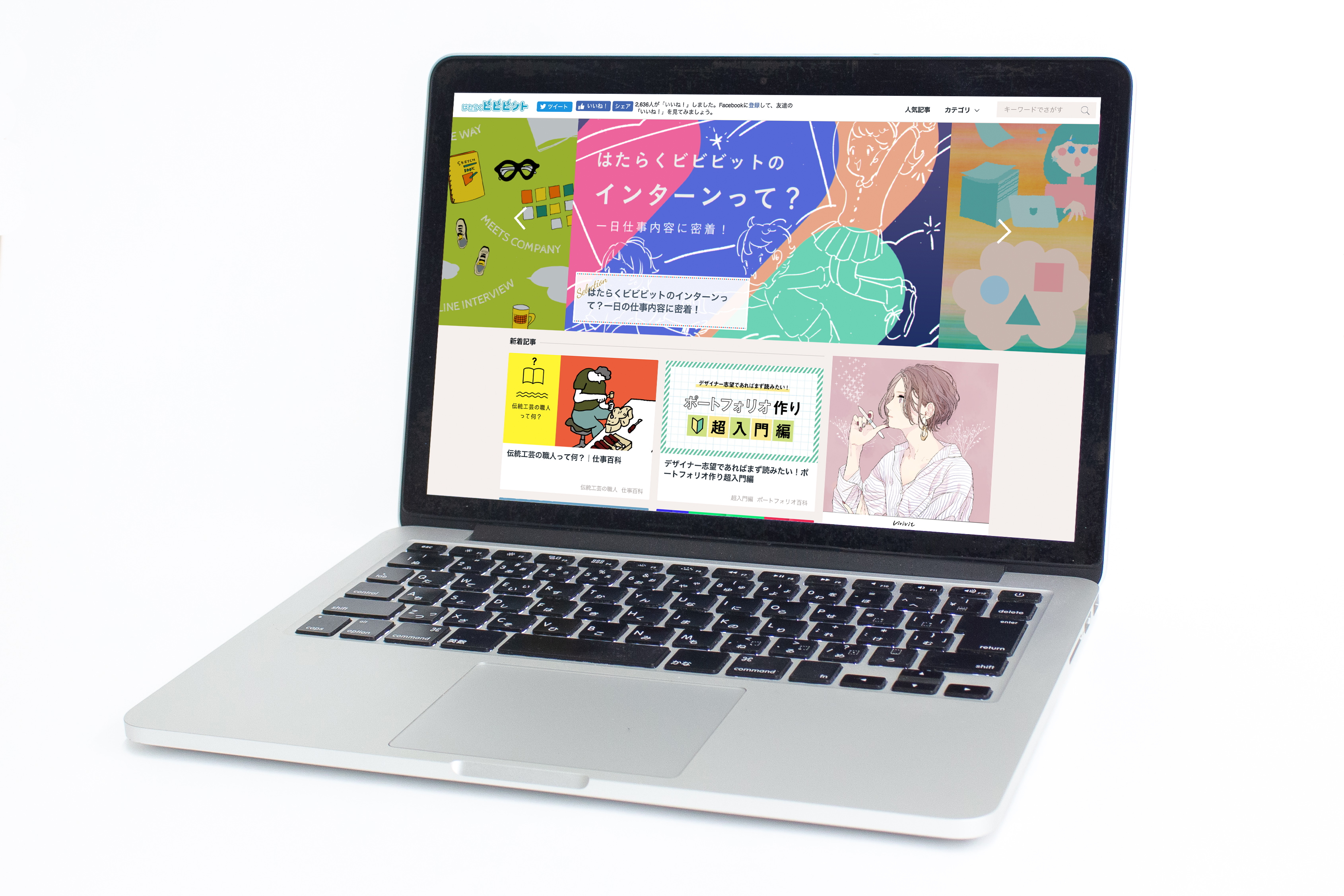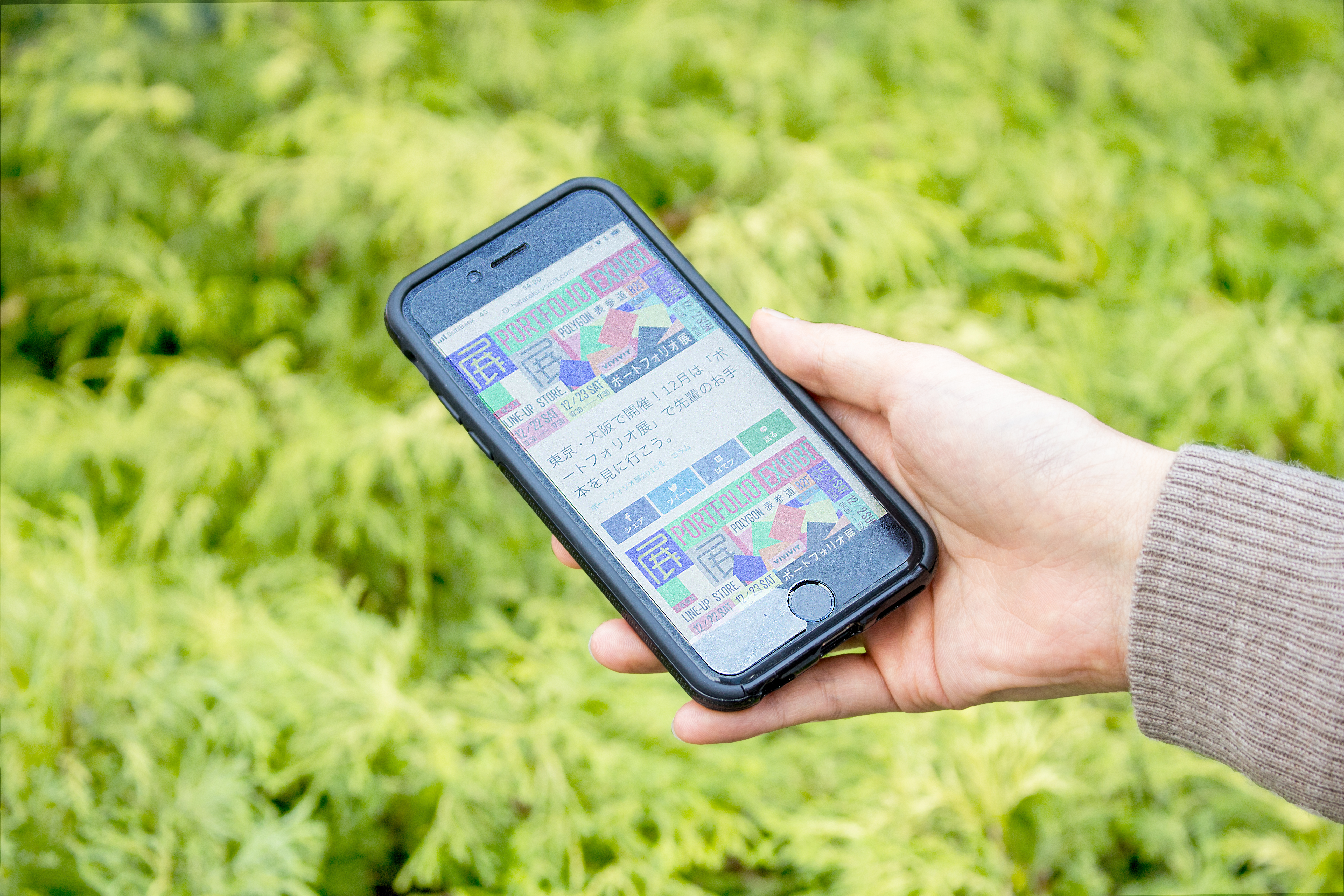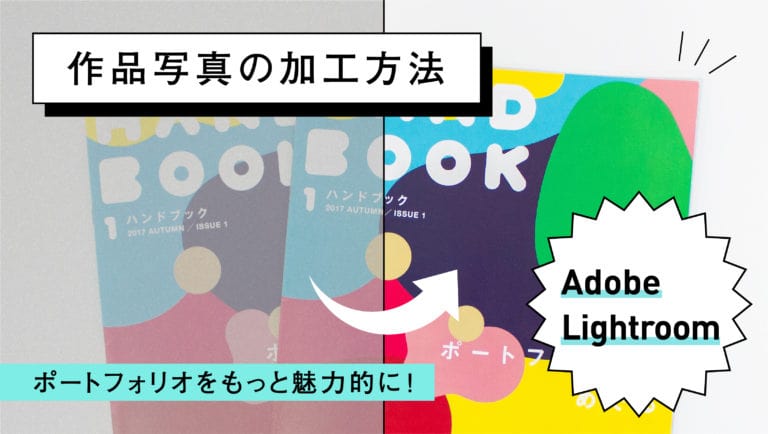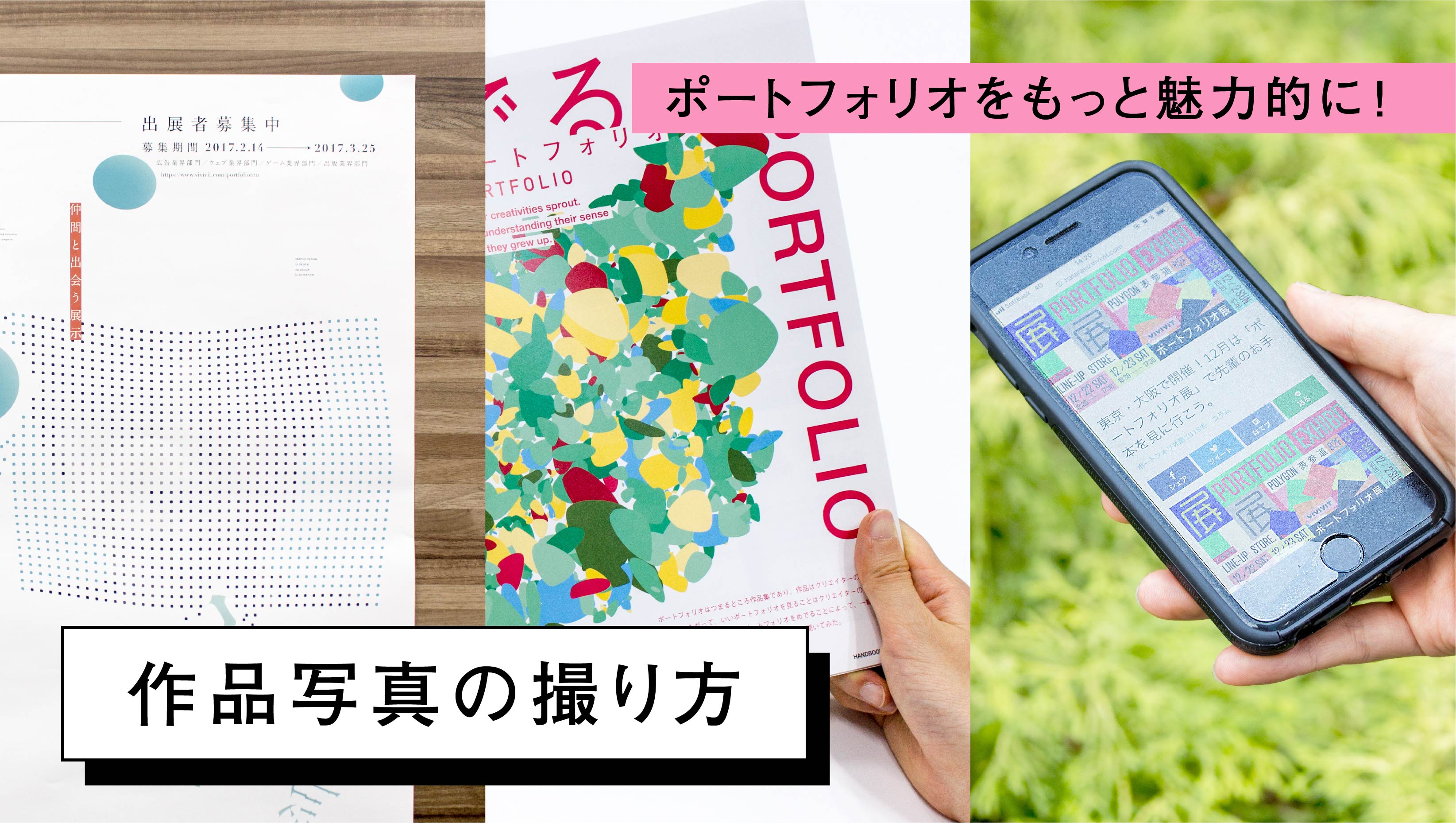 ポートフォリオに作品を載せるとき、デザインデータをそのまま載せてはいませんか?データのままではなく、作品の実物(印刷したものなど)を撮影した写真を使うことで、作品の魅力はもっと伝わりやすくなります。今回は、ポートフォリオに載せる作品写真について、その撮影方法や撮影に役立つ道具など、実際に撮影した様子と一緒にご紹介します。
ポートフォリオに作品を載せるとき、デザインデータをそのまま載せてはいませんか?データのままではなく、作品の実物(印刷したものなど)を撮影した写真を使うことで、作品の魅力はもっと伝わりやすくなります。今回は、ポートフォリオに載せる作品写真について、その撮影方法や撮影に役立つ道具など、実際に撮影した様子と一緒にご紹介します。
編集・執筆 / Ayako Yamada, AYUPY GOTO
目次
- 1. はじめに
- 2. ポートフォリオに載せる作品写真を撮ろう
- 3. タイプ別・おすすめの撮影方法
- 4. 最後に
1. はじめに
ポートフォリオを作るとき、作品のデータはどのように掲載していますか?ポスターやパッケージなど、制作したデザインデータをそのまま載せている人を多く見かけます。しかし、データのままでは、作品の魅力を十分に引き出せません。そこで、みなさんに実践していただきたいのが、作品の実物を撮影した作品写真を使用することです。作品ごとに適した方法で撮影することで、より効果的に作品の魅力を伝えられますよ。
実際に、デザイナーとして活躍されている方もこのような意見を発信されています。
▼ グラフィックデザイナー・カイシトモヤさんのツイート
作った作品をポートフォリオにするとき、グラフィックだからといって印刷データをただ貼り付けるのもったいなすぎる。。ポスターなら壁に貼って撮るとかパッケージならモックを机に置くとか。白壁でも草むらでも青空でもそのデザインが一番映える場所に置いて実物を撮って見せるのが一番だと思うなあ。
— カイシトモヤ (@room_composite) 2018年10月10日
このように、ポートフォリオでのクオリティを左右する「作品写真」ですが、「実物を撮って掲載」を実践できいる学生が多くないのが現状です。データをそのまま載せるのではなく、実物を使って効果的に撮影した作品写真で、一歩リードしたポートフォリオを作りましょう!
2. ポートフォリオに載せる作品写真を撮ろう
作品の撮影を行うとサイズ感や質感が伝わりやすくなるだけでなく、作品の魅力や説得力もアップします。また、UIデザインやアプリの企画などの作品も、画面をただ載せるのではなく、実際に使用している様子の写真を入れることで、ユーザーが使う場面まで意識してデザインしていることが伝わります。
それでは早速、撮影手順を見ていきましょう!
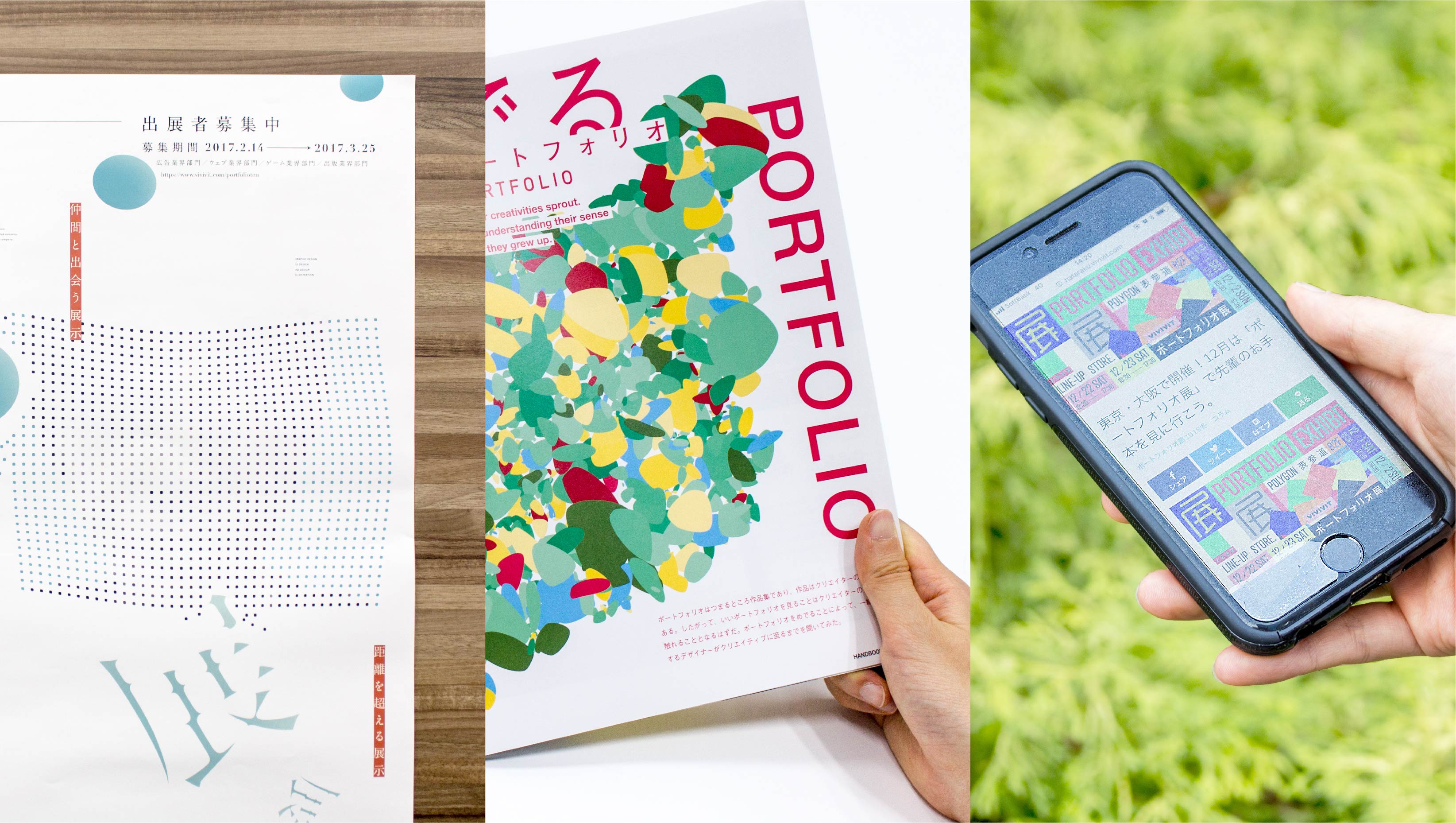
まず、撮影するときは、一眼レフなどのカメラを使用しましょう。このとき、保存ファイル形式はRAW*に設定します。
ほとんどの場合、ポートフォリオは最終的に印刷して使いますよね。スマートフォンでも綺麗な写真を撮影できますが、印刷に耐え得る写真の解像度や撮影後の写真の編集を考えると、一眼レフなどのカメラで撮影することが望ましいです。
◇ 手元にカメラがないとき
- ■ 学校の機材貸し出し制度を利用する
美術系大学では、制作に関わる機材の貸し出しを行なっていることが多く、カメラや三脚、照明など、撮影に必要な機材を借りることができます。スタジオなどの施設を利用できる場合もあります。予約制であるなど、利用方法は学校ごとに異なるので、きちんと確認して貸し出し制度を活用してみましょう。
<機材レンタル案内一例>
▷ 武蔵野美術大学|機材・施設の利用
▷ 多摩美術大学|メディアセンター
- ■ スマートフォンでRAW撮影できるアプリを利用する
iPhoneではiOS 10以降、AndroidではAndroid 5.0以降の一部端末がRAW形式に対応しています。RAW形式で写真を撮影・現像するには、アプリを利用する必要があります。オススメは、無料で利用できる「Adobe Photoshop Lightroom CC mobile」。Adobe CCユーザーの方にはおなじみの「Adobe Lightroom」のスマートフォン版です。PC版と簡単に同期することができ、写真の加工や整理にも便利です。
▷ App Store|iOS版 Adobe Photoshop Lightroom CC
▷ Google play|Android版 Adobe Photoshop Lightroom CC

3. タイプ別・おすすめの撮影方法
ここからは、実際に撮影した画像とともに、作品タイプ別の「おすすめの撮影方法」をご紹介します。
■ 作品タイプ
> ① ポスター > ② 冊子 > ③ パッケージ > ④ アプリ/WEBサイト
※クリックで各項目にジャンプします
● 今回参考にした書籍
『商品写真の撮り方 完全ガイド プロがやさしく教えるブツ撮りの手引き』
著者:鈴木 知子
出版社:エムディエヌコーポレーション(MdN)
本体価格:2200円(税別)
発売日:2014年6月13日
仕様:A5判/224P
詳細:https://books.mdn.co.jp/books/3214203001/

① ポスター
■ 壁に貼って撮影
※使用しているポスターは過去のイベントのものです。
下図のように、ポスターの裏面にマスキングテープと両面テープを貼ることで、ポスターの見た目を損なうことなく壁に貼ることができます。
実物を撮影すると、紙の質感によって存在感が強まります。今回は白地のポスターだったため、木目の壁で撮影しました。基本的にはデザインを邪魔しない白い壁で撮るのが望ましいですが、ポスターのデザインや色味に合わせて適切な背景を選びましょう。三脚を使用すると歪めずに撮影できますが、大変な場合は手持ちで、真正面から撮影するように気をつけましょう。
● Point
・ポスターに傷や折れがないか確認する。
・ポスターのデザインや色味に合わせて適切な背景を選ぶ。基本は白い無地の壁。
・撮影時は、ポスターが歪んで写らないよう注意して、真正面から撮影する。
■ 手で持って撮影
※使用しているポスターは過去のイベントのものです。
人物が手に持って撮影すると、壁張りの時よりもさらに、サイズ感が伝わりやすくなります。これは一人では撮影出来ないので、友人や家族に協力してもらって撮影しましょう。そうすることで、ディレクションの勉強にもなりますよ。
● Point
・画面に「手」も映り込むことを意識し、ポーズ等を指定する。
・デザインの邪魔にならないように、持つ人の服装はシンプルに。
・撮影時は、ポスターが歪んで写らないよう注意して、真正面から撮影する。
② 冊子
■ 机の上に置いて俯瞰で撮影
冊子には紙の厚みや綴じがあり、撮影することで本としての立体感を感じられます。特に見開きのページは、データのままとは魅力が段違いです。複数冊一緒に撮影する場合は、整然と並べたり、ランダムに角度を変えて重ねたり、並べ方を変えることで印象が変わります。俯瞰で撮影する場合は、影の映り込みと歪みに注意です。この場合も、三脚を使って固定すると、歪めずに撮影することができます。
● Point
・複数冊ある場合は、いろんな並べ方を試して検討する。
・撮影者の影が写り込まないように、光源の向きを調整する。
・撮影時は、歪んで写らないよう注意して、真上から撮影する。
■ 手で持って開いているところを撮影
冊子の場合、手で持って読んでいるイメージで撮影するのもおすすめです。この場合、置いたままでは伝わりづらい本の厚みがわかりやすくなります。ページの内容がきちんと見えるように、角度をつけすぎないようにしましょう。手で開いた状態で俯瞰で撮ると、見開きの内容も本の厚みもよく伝わります。
● Point
・角度をつける場合は、内容の見え方に注意。
・手より先、人物も映り込む場合は、その冊子の読者層に合った年代の人が望ましい。
③ パッケージ
■ 白背景で並べて撮影
パッケージの撮影では、立体感が伝わるように面の明るさを調整します。一番上の面が明るく、その他の面も明るさの違いが出るようにしましょう。また、形が歪んで映ってしまわないように、撮影する角度や高さにも注意が必要です。このとき、作品の最も見せたい部分(ロゴ、マークなど)がどの面にあるかによって、撮影するアングルを考えましょう。複数個ある場合は、並べ方によって印象が変わります。一列に並べたり、前後にずらして奥行きを作ってみたり、いろいろな配置を試してみるのがおすすめです。
低いアングルから撮影する場合、背景が足りなくなり境界線が映り込んでしまわないよう、上記の図のようにセッティングしましょう。「撮影ボックス」や「スタジオボックス」という、折り畳み可能なボックス型の簡易スタジオもありますので、そういった便利グッズを使ってみるのも良いでしょう。
● Point
・一番上の面が明るく、他の面も明るさの違いが出るように調整する。
・最も見せたい部分がメインになるアングルで撮影する。
・立体感が正しく伝わるか、形が歪んで写らないように注意する。
■ 木の机の上で撮影
木の机の上で撮影すると、ナチュラルで暖かい雰囲気が生まれます。作品の内容によって、背景を生かして撮影することで、作品のコンセプトがより効果的に伝わります。木の机以外に、色紙や布などを使い撮影するのもおすすめです。このとき、背景のものが悪目立ちしてしまわないように注意しましょう。木の机の場合は、木目の流れが視線の流れに繋がるので、どの角度で木目を写すのか、背景もきちんと意識します。また、木の継ぎ目や節は悪目立ちしてしまうので、映り込まないように位置を調整しましょう。
● Point
・木目や色紙、布など、背景の効果を生かす。
・背景が悪目立ちしないように注意する。
④ アプリ/WEBサイト
■ 白背景でPC/スマートフォンを撮影 + キャプチャ画面合成
制作したデータだけでなく、PCやスマートフォンなどのデバイスに画面を表示した写真を用いることで、より作品の説得力を増すことができます。撮影する際は、一番見せたい画面部分に視線がいくように、明るさを調整する必要があります。反射や映り込みなどで液晶部分を鮮明に映すことが難しい場合は、キャプチャ画像を用意し、角度やサイズを調整して合成するとスムーズです。
● Point
・デバイス本体と画面の明るさのバランスに注意する。
・液晶部分を映すのが難しい場合は、キャプチャ画像を合成する。
■ 手で持って使用している様子を撮影
アプリやWEBサイトの作品では、使用するシーンやターゲットを設定して制作していることが多いかと思います。その設定をイメージした撮影をすることで、制作意図をより効果的に伝えることができます。
● Point
・使用場面やターゲットから、背景に何を映すか選ぶ。
・背景に不必要なものが映らないように注意する。
・画面に視線が行くように、背景をぼかすなど調整する。
・液晶部分を鮮明に映すのが難しい場合は、キャプチャ画像を合成する。
4. 最後に
撮影した写真は、「Adobe Lightroom」や「Adobe Photoshop」などで編集しましょう。色調やコントラスト、シャープさで写真の印象は大きく変わります。作品写真は撮影して終わりではなく、画像編集までこだわりたいですね。
作品写真を実物を使って撮影することで、作品の特徴や個性が伝わりやすくなり、ポートフォリオをレベルアップさせることができます。今回紹介した撮影方法を試したり、アレンジしたりして、自分の作品の魅力を最大限に引き出す方法を見つけてみましょう!
(2018.12.21)
著者
はたらくビビビット
ポートフォリオとデザインのリファレンスメディア